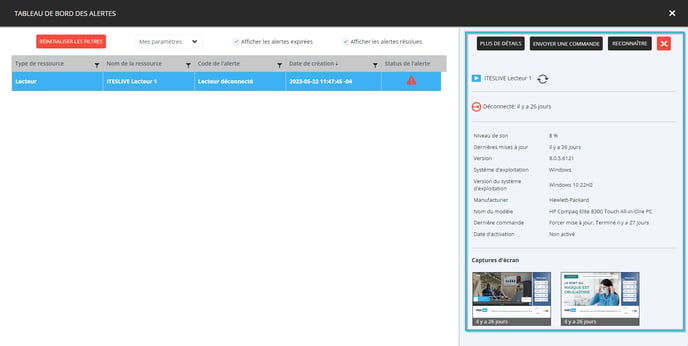Comment accéder au tableau détaillé des alertes ITESLIVE
Apprenez comment accéder au tableau des alertes ainsi que la définition des codes d'alerte.
| disponible avec: |
| Lecteur Windows: Starter, Pro, Premium Lecteur Web: Starter, Pro, Premium Lecteur LG webOS Signage: Starter, Pro, Premium Lecteur Samsung SMART Signage Platform (SSSP / Tizen): Starter, Pro, Premium Lecteur BrightSign: Starter, Pro, Premium Lecteur Android: Starter, Pro, Premium Lecteur Linux: Starter, Pro, Premium Lecteur macOS: Starter, Pro, Premium |
Une fois connecté sur le Studio ITESLIVE, regardez l'espace à la droite de l'engrenage tout prêt de votre adresse courriel dans le coin supérieur droit du Studio.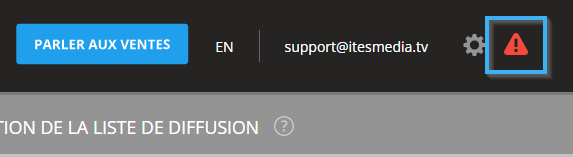
Une des trois icônes suivantes sera affichée à cet endroit.
: Il n'y a aucune alerte signalée selon votre sélection d'alertes à recevoir.
: Il y a des alertes non critiques signalées selon votre sélection d'alertes à recevoir.
: Il y a des alertes critiques signalées selon votre sélection d'alertes à recevoir.
En cliquant sur l'icône affichée ici, vous ouvrez le tableau des alertes. Par défaut, le tableau des alertes contient tous les alertes actives pour votre réseau d'affichage du côté gauche de la fenêtre.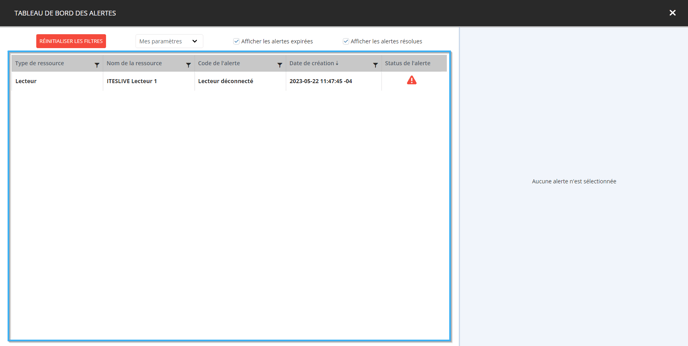
Voici les informations qui sont présentent dans le tableau pour chaque alerte.
- Type de ressource pour l'alerte: Indique la ressource qui est affecté par l'alerte en question.
- Nom de la ressource pour l'alerte: Indique le nom utilisé pour identifier la ressource afftectée sur le Studio.
- Code de l'alerte : Indique le type d'alerte qui affecte la ressource identifiée
- Date de créaton : La date de création de l'alerte.
- Statut de l'alerte : Indique le niveau de l'alerte affichée dans le tableau.
: Alerte résolue
: Alerte non critique
: Alerte critique
Pour chaque colonne dans le tableau, vous pouvez appliquer des filtres pour visionner des alertes plus précises en cliquant sur l'entonnoir.
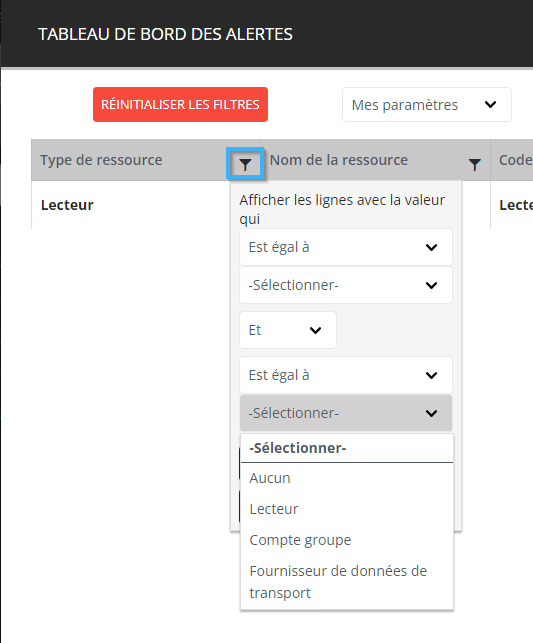
- Type de ressource pour l'alerte : Vous pouvez filtrer les alertes par types de ressources affectés.
- Aucun
- Lecteur
- Compte groupe
- Fournisseur de données de transport
- Nom de la ressource pour l'alerte : Vous pouvez utiliser ce filtre pour faire une recherche parmis les résultats pour cibler une valeur spécifique.
- Il est recommandé de changer le type de filtre de "Est égal à" pour "Contient", afin d'éviter de perdre des résultats si vous n'avez qu'une partie du nom de la resource.
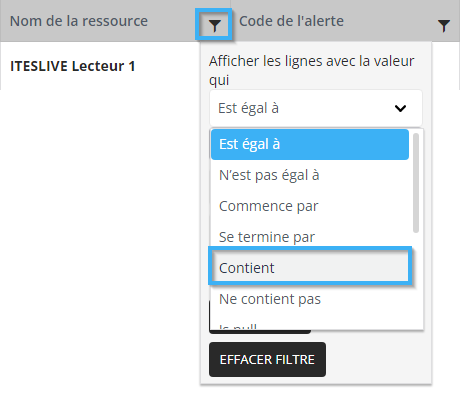
- Il est recommandé de changer le type de filtre de "Est égal à" pour "Contient", afin d'éviter de perdre des résultats si vous n'avez qu'une partie du nom de la resource.
- Code d'alerte : Vous pouvez filtrer les alertes par types d'alertes.
- Mémoire disponible : Indique que l'utilisation de la mémoire vive de l'appareil qui diffuse l'affichage est trop élevée.
- Espace disque disponible : Indique qu'il y a peu d'espace disque restant sur le disque dur de l'appareil qui diffuse l'affichage.
- Affichage figé : L'affichage a le même contenu dans les quelques dernières captures d'écran et celle-ci pourrait-être figé sur place.
- Application non visible : L'affichage est caché par une autre fenêtre sur l'appareil qui la diffuse.
- Fournisseur de données utilise une source alternative : Les données en temps réel du fournisseur de données de transport utilisé par la ressource identifiée ne sont pas disponibles.
- Système d'exploitation non à jour : Le système d'exploitation de la ressource identifiée est désuet.
- Mise à jour du système requis : Il y a une mise à jour en attente pour le système d'exploitation de la ressource identifiée.
- Température du CPU : La température du processeur de la ressource identifiée est trop élevée.
- Capteurs de moniteur : Une alerte a été lancée par le contrôleur de l'écran ou le logiciel ITESLIVE n'est pas en mesure de communiquer avec celui-ci.
- Charge du CPU : La charge du processeur de la ressource identifiée est trop élevée.
- Mise à jour de contenu échoué : La ressource identifiée a échoué la mise à jour du contenu identifié par cette alerte.
- Démarrage d'écran échoué : L'affichage a échoué son démarrage sur la ressource identifiée.
- Démarrage logiciel affichage échoué : Le logiciel ITESLIVE sur le lecteur Windows identifié a échoué son démarrage.
- Connexion instable au signal : La ressource identifiée subit des pertes de connexions fréquentes aux services ITESLIVE.
- Processus d'affichage a cessé de fonctionner : Le processus qui génère les éléments visuels de l'affichage a cessé de fonctionner.
- Téléchargement des données externes échoué : La ressource idenfitiée a échoué une mise à jour d'un clip de données externes.
- Décalage du nombre de moniteur attendu : La ressource identifiée ne détecte pas le nombre de moniteurs attendu.
- Chargement d'un clip web échoué : La ressource identifiée a échoué l'ouverture de la page web configurée dans un clip web.
- Compte expiré : Le compte groupe de la ressource identifiée est expiré.
- Données de transport manquant : Il n'y a pas de données pour le fournisseur de données de transport.
- Données de transport presque expiré : Les données du fournisseur de données de transport approchent leur date d'expiration.
- Données de transport expiré : Les données du fournisseur de données de transport sont expirées.
- Données de transport importation : Erreur lors de l'importation des données du fournisseur de données de transport de la ressource identifiée.
-
- Utilisation de bande passante : L'utilisation de la bande passante effectuée par la ressource identifiée est trop élevée.
- Lecteur déconnecté : Indique que le lecteur identifié a perdu sa connexion aux services ITESLIVE.
- Erreur Office 365 : Une erreur a eu lieu lors de l'ouverture d'un document Office 365.
- Erreur Facebook : Une erreur a eu lieu lors de la récupération des données du compte Facebook.
- Différence d'heure : L'heure actuelle du lecteur d'affichage n'est pas la bonne selon son fuseau horaire.
- Date de création : Vous pouvez utiliser ce filtre pour faire une recherche parmis les résultats pour cibler une valeur spécifique.
- Il est recommandé de changer le type de filtre de "Est égal à" pour "Contient", afin d'éviter de perdre des résultats si vous n'avez qu'une partie de la date de création de l'alerte.
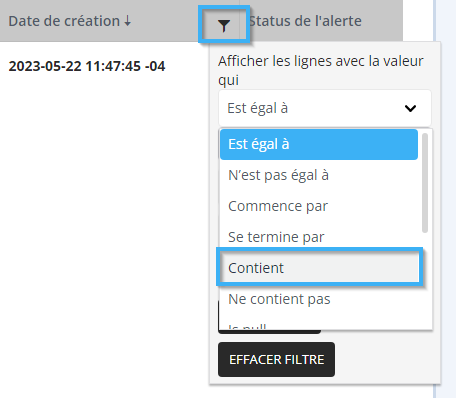
- Il est recommandé de changer le type de filtre de "Est égal à" pour "Contient", afin d'éviter de perdre des résultats si vous n'avez qu'une partie de la date de création de l'alerte.
Si vous désirez visionner de nouveau l'ensemble des alertes après avoir filtré la liste du tableau, vous pouvez cliquer sur le bouton « Réinitialiser les filtres » pour rétablir la liste originalement affichée dans le tableau.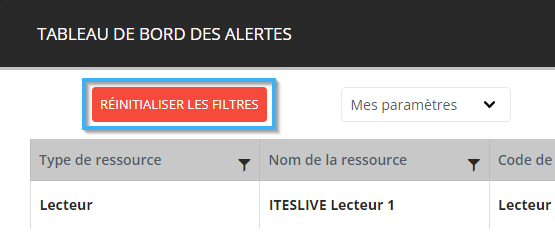
Vous pouvez également ajouter les alertes expirées et les alertes résolues au tableau en activant les cases à cocher « Afficher les alertes expirées » et « Afficher les alertes résolues ».
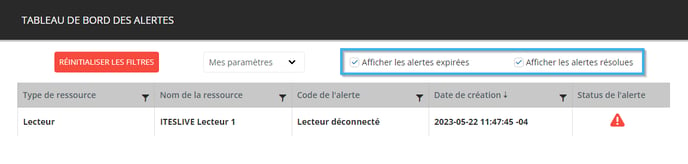
Pour obtenir plus d'information sur la ressource affectée par l'alerte, vous pouvez cliquer sur l'alerte et les informations de la ressource seront affichées du côté droit de la fenêtre.